الإعلانات
 مهما كان جهاز الكمبيوتر اللوحي والكمبيوتر الخاص بك ممتعًا عند استخدامه بشكل منفصل ، أود أن أعتقد أن هناك المزيد من المرح - والفائدة - التي ستحصل عليها عند استخدام هذه الأجهزة معًا. في كثير من الأحيان ، يتم متابعة هذا الهدف من خلال مزامنة الملفات عبر الأنظمة الأساسية ، ولكن الأمور تصبح مثيرة للاهتمام حقًا عندما تبدأ في الجمع بين ميزات الأجهزة.
مهما كان جهاز الكمبيوتر اللوحي والكمبيوتر الخاص بك ممتعًا عند استخدامه بشكل منفصل ، أود أن أعتقد أن هناك المزيد من المرح - والفائدة - التي ستحصل عليها عند استخدام هذه الأجهزة معًا. في كثير من الأحيان ، يتم متابعة هذا الهدف من خلال مزامنة الملفات عبر الأنظمة الأساسية ، ولكن الأمور تصبح مثيرة للاهتمام حقًا عندما تبدأ في الجمع بين ميزات الأجهزة.
تخيل أنه يمكنك استخدام Mac OS X أو Windows على جهاز iPad الخاص بك ، حيث تجمع بين واجهة اللمس المحمولة للجهاز اللوحي وطاقة المعالجة الأولية وقدرات التطبيق الممتدة لكمبيوتر سطح المكتب. بالنظر إليه من الجانب الآخر ، فكر في استخدام جهازك اللوحي كإمتداد لجهاز الكمبيوتر المكتبي الخاص بك ؛ شاشة إضافية محمولة تتناسب بشكل مريح داخل حقيبتك.
تبدو جيدة جدا لتكون حقيقية يثبت تطبيق Air Display لجهاز iPad أنه ليس كذلك.
Air Display هو تطبيق متاح على مجموعة متنوعة من الأجهزة المحمولة ، بما في ذلك iPhone و iPad و Android. في هذه المقالة ، سنلقي نظرة على تطبيق iPad ، ولكن نظيره على هذه الأجهزة الأخرى يعمل بشكل مشابه جدًا. وتجدر الإشارة إلى أن Air Display يعمل على أجهزة كمبيوتر Mac OS X و Windows.
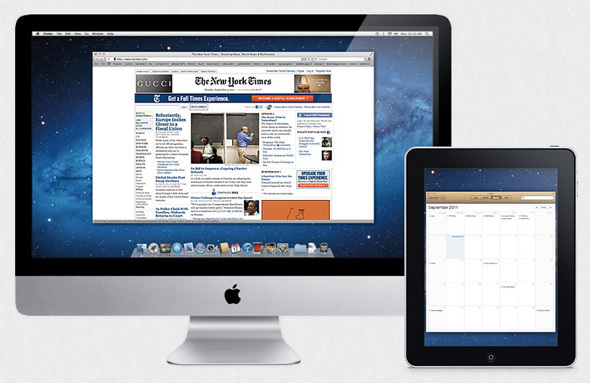
عندما تقوم بإعداد كل من تطبيقات العميل والخادم ، يمكنك البدء في استخدام جهاز iPad الخاص بك كجهاز خارجي مراقبة لجهاز الكمبيوتر المكتبي الخاص بك ، أو كوحدة تحكم فردية تعمل باللمس تعمل على سطح المكتب النظام. يمكن العثور على التمييز الحقيقي الوحيد بين هذين الاستخدامين في تفضيلات العرض لجهاز الكمبيوتر الخاص بك.
تمامًا كما لو كنت قد قمت بتوصيل شاشة فعلية ، يمكنك اختيار ما إذا كنت تريد تمديد أو مرآة سطح المكتب على جهاز iPad.
التنزيل والإعداد
قبل أن تتمكن من استخدام Air Display ، يجب عليك تنزيل وتثبيت تطبيق عميل Air Display على جهاز iPad ومشغل Air Display Stream على كمبيوتر سطح المكتب.

يمكن شراء عميل iPad [لم يعد متاحًا] مقابل 9.99 دولارًا أو يمكنك تنزيل مجانًا ، مدعومًا بالإعلانات الإصدار؛ لا يوجد تفاوت إضافي في الوظائف. ال غاسل سطح المكتب يمكن تحميلها بدون رسوم من الموقع. من المثير للاهتمام ملاحظة أنه بمجرد تثبيت تطبيق iPad ، يمكنك استخدامه مع أي جهاز كمبيوتر قام بتثبيت تطبيق البث المجاني.

سيؤدي تثبيت تطبيق سطح المكتب إلى وضع مساعد في شريط قوائم Mac OS X أو علبة نظام Windows. لبدء استخدام Air Display ، افتح التطبيق على جهاز iPad ، وقم بتشغيل تطبيق سطح المكتب ، وحدد جهاز iPad من قائمة الأجهزة المتاحة.
التحكم في الماوس ولوحة المفاتيح
بمجرد التشغيل والتطبيق ، يعرض تطبيق Air Display على وظائفك شقين. يمكنك استخدام جهاز iPad كشاشة خارجية واستخدام الماوس ولوحة المفاتيح على سطح المكتب للتعامل مع جزء سطح المكتب المعروض على جهاز iPad. بدلاً من ذلك ، أو بالتبادل ، يمكنك استخدام iPad للتحكم في الماوس ولوحة المفاتيح على سطح المكتب من خلال اللمس.

يؤدي النقر مرة واحدة على جهاز iPad إلى محاكاة نقرة واحدة في هذه المنطقة. على غرار النقر بزر الماوس الأيمن على نظام التشغيل Mac OS X ، يمكنك النقر بزر الماوس الأيمن عن طريق النقر على شاشة iPad بإصبعين في نفس الوقت. في الجزء السفلي من شاشة جهاز iPad ، سترى لوحة مفاتيح صغيرة ، عند الضغط عليها ، تتكشف إلى لوحة مفاتيح iPad المألوفة مع مفاتيح وظائف الأسهم المضافة.
التكوين الإضافي (Mac)
إذا كنت تستخدم نظام التشغيل Mac OS X ، يضيف Air Display أيضًا جزء تفضيلات جديد إلى تفضيلات النظام لديك ، والتي تعرض عددًا من الخيارات الإضافية. الشيء الأكثر إثارة للاهتمام للمستخدمين العاديين هو القدرة على إزالة رمز Air Display من شريط القائمة لتجنب الفوضى.
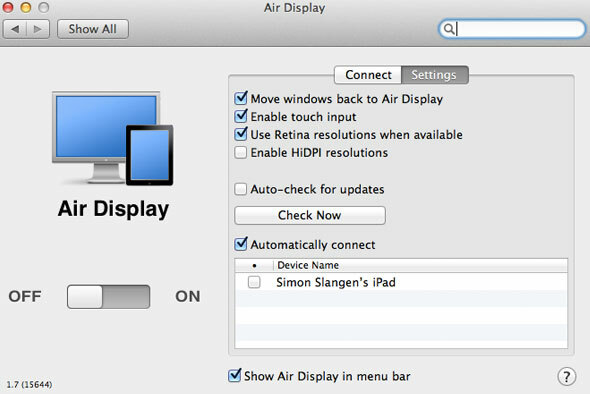
يمكنك أيضًا تمكين أو تعطيل الإدخال باللمس من iPad ، وإعداد الكمبيوتر للاتصال تلقائيًا بجهاز معين عند اكتشافه على نفس الشبكة. إذا كانت Air Display تعمل على جهاز Mac الخاص بك ، فهذا يعني أن جهاز الكمبيوتر الخاص بك سيتصل بجهاز iPad بمجرد فتح تطبيق Air Display على جهاز iPad.
ما رأيك في قدرة Air Display على الجمع بين Mac و iPad؟ أخبرنا عن رأيك في التطبيق في قسم التعليقات أسفل المقالة!
أنا كاتب وطالب علوم كمبيوتر من بلجيكا. يمكنك دائمًا تقديم خدمة لي من خلال فكرة مقالة جيدة أو توصية كتاب أو فكرة وصفات.


